Dans un précédent billet (Comment comparer (matcher) des données dans Excel) je vous ai montré comment à l’aide d’une formule combinant les fonctions EQUIV (MATCH pour la version anglaise), ESTNA (ISNA) et NON (NOT) nous pouvions repérer les lignes dont les références étaient soit identiques dans les deux listes soit différentes.
Dans cet article, je vais vous montrer comment à l’aide des formules apprises précédemment nous pourrons filtrer ou exporter les données identiques ou différentes.
Pour cela, nous allons utiliser les filtres avancés d’excel.
Pour comprendre les filtres avancés d’excel, je vous renvoie à mon tutoriel Les filtres avancés ou élaborés dans Excel
Dans l’illustration ci-dessous, la plage de données (Zone data) B5:C31, la zone des critères J7:J8 et la cellule à partir de laquelle l’exportation va débuter J10.
Le but est donc d’exporter à partir de J10 les références se trouvant dans la plage B6:B31 (Data 1) et que l’on ne retrouva pas dans la plage N6:N26 (Data 2).
La formule du critère nommé est
=NON(ESTNA(EQUIV(B6;$N$6:$N$26;0)))
 Si l’on souhaite exporter les références se trouvant à la fois dans B6:B31 (Data 1) et N6:N26 (Data 2), la formule sera donc
Si l’on souhaite exporter les références se trouvant à la fois dans B6:B31 (Data 1) et N6:N26 (Data 2), la formule sera donc
=ESTNA(EQUIV(B6;$N$6:$N$26;0))
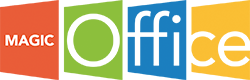
Commentaires récents